现代手机功能繁多,为了提高用户体验,手机厂商们纷纷推出了各种便捷操作和功能,有时候这些功能可能并不适合所有用户的习惯和需求,比如手机移动打字屏和苹果手机屏幕上的快捷操作。对于一些用户来说,这些功能可能会造成使用上的困扰,因此取消这些功能可能会更符合个人的使用习惯。如何取消手机移动打字屏和苹果手机屏幕上的快捷操作呢?接下来我们将为您详细介绍。
如何取消苹果手机屏幕上的快捷操作
具体步骤:
1.打开手机桌面上的设置图标,进入到手机用户设置页面。
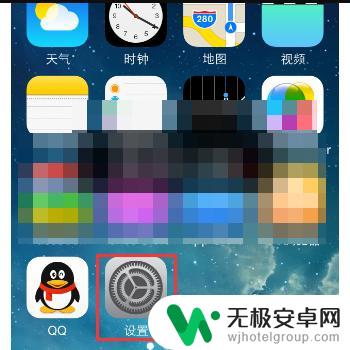
2.进入设置之后,点击通用选项进入新的一个页面。
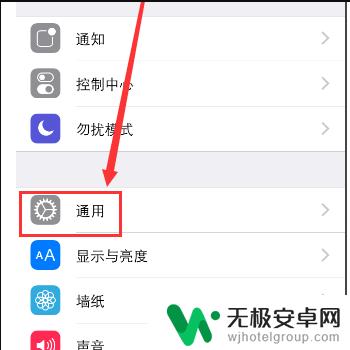
3.在通用选项的目录下找到辅助功能,点击打开它。
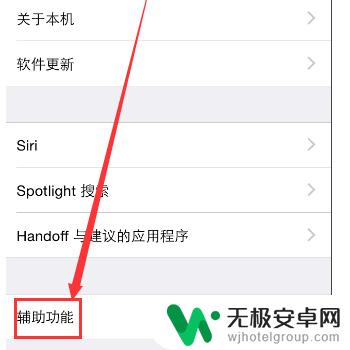
4.在辅助功能里面找到AssistiveTouch这一项,点击进入。
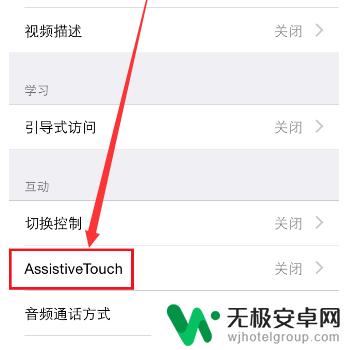
5.将AssistiveTouch后面的滑动键往左边移动,将其关闭。这样就有取消了。
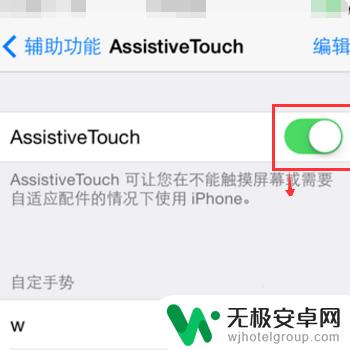
6.总结:
1、打开手机桌面上的设置图标,进入到手机用户设置页面。
2、进入设置之后,点击通用选项进入新的一个页面。
3、在通用选项的目录下找到辅助功能,点击打开它。
4、在辅助功能里面找到AssistiveTouch这一项,点击进入。
5、将AssistiveTouch后面的滑动键往左边移动,将其关闭。这样就有取消了。
以上就是如何取消手机移动打字屏的全部内容,如果有遇到这种情况,那么你就可以根据小编的操作来进行解决,非常的简单快速,一步到位。










